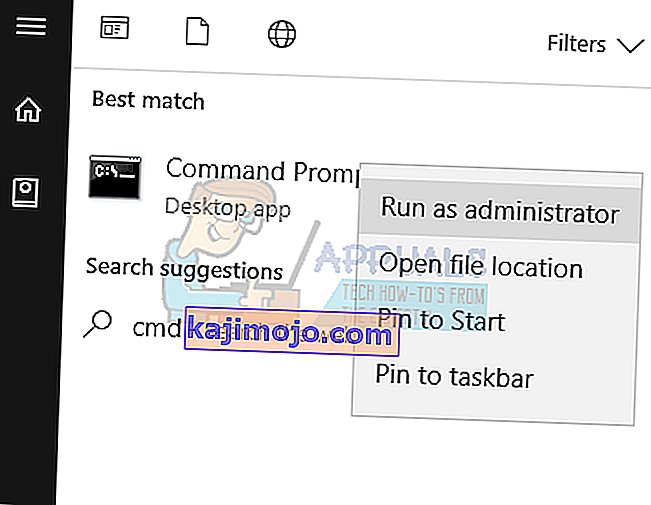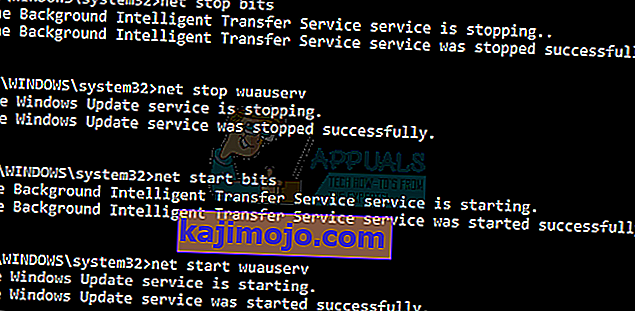Неки корисници оперативног система Виндовс 10 добијају грешку Виндовс Упдате 0к80080008 са прекинутом инсталацијом приликом покушаја ажурирања. Ову грешку су имали и корисници оперативног система Виндовс 10 Мобиле. Многи корисници који су инсталирали најновију верзију система Виндовс 10 потврдили су да су наишли на ову грешку током процеса инсталације. Када покренете алатку за решавање проблема са услугом Виндовс Упдате, проблем се може привремено решити, а затим наставити након поновног покретања са поруком о грешци попут „Регистрација услуге недостаје или је оштећена“.
Код грешке при ажурирању 0к80080008 означава ЦО_Е_СЕРВЕР_СТОППИНГ - објектни сервер је прекинут након што је позван преко ОЛЕ услуге. Ова грешка настала је као резултат тога што датотека Вупс2.длл која је укључена у најновију верзију система Виндовс Упдате није инсталирана погрешно.

Даћемо решења за овај проблем за кориснике Виндовс 10 рачунара, а затим и Мобиле. Регистровање Вупс2.длл, поновно покретање услуге Виндовс Упдате и омогућавање аутоматског ажурирања су начини за решавање овог проблема.
1. метод: Поновно покретање услуге Виндовс Упдате
- Покрените командну линију са повишеним привилегијама укуцавањем цмд у менију Старт, десним кликом на командну линију и одабиром „Покрени као администратор“. Прихватите УАЦ упит када се појави.
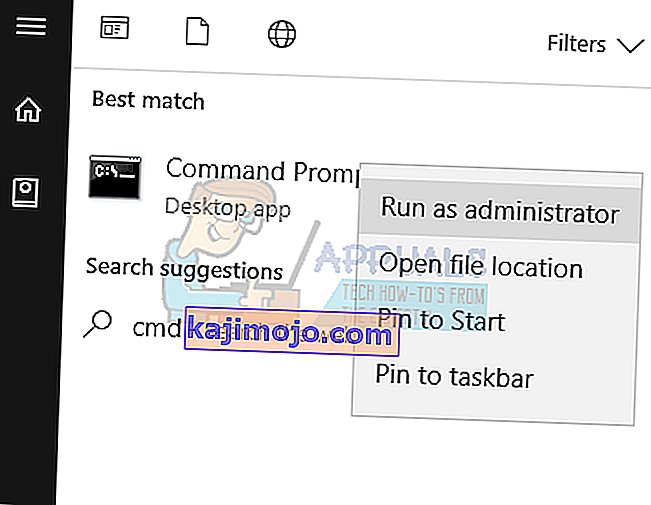
- Унесите следеће наредбе у командну линију.
мрежни зауставни битови
нет стоп вуаусерв
нето почетни битови
нето старт вуаусерв
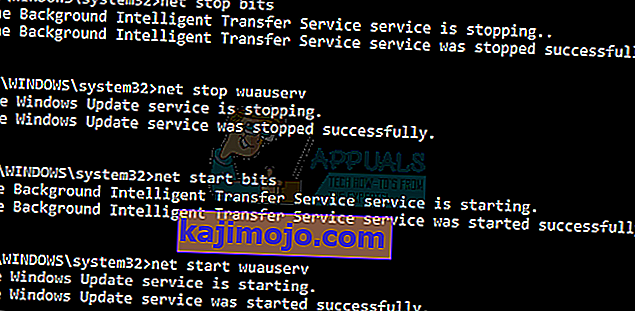
- Покушајте поново да покренете Виндовс Упдатес да бисте видели да ли је проблем заустављен. Ако и даље постоји, проверите и поправите складиште компонената Виндовс помоћу наредбе:
ДИСМ / Онлине / Цлеануп-Имаге / РестореХеалтх
Алтернативно, ову скрипту можете покренути тако што ћете кликнути десним тастером миша и изабрати „Покрени као администратор“.
2. метод: Поновна регистрација Вупс2.длл
Вупс2.длл је неисправан модул за ову грешку. Поновна регистрација би требало да реши проблем.
- Покрените командну линију са повишеним привилегијама укуцавањем цмд у менију Старт, десним кликом на командну линију и одабиром „Покрени као администратор“. Прихватите УАЦ упит када се појави.
- Унесите следеће команде у командну линију
РЕГСВР32 ВУПС2.ДЛЛ / С
РЕГСВР32 ВУПС.ДЛЛ / С
РЕГСВР32 ВУАУЕНГ.ДЛЛ / С
РЕГСВР32 ВУАПИ.ДЛЛ / С
РЕГСВР32 ВУЦЛТУКС.ДЛЛ / С
РЕГСВР32 ВУВЕБВ.ДЛЛ / С
РЕГСВР32 ЈСЦРИПТ.ДЛЛ / С
РЕГСВР32 МСКСМЛ3.ДЛЛ / С

Ову батцх датотеку и администратора можете покренути десним кликом миша и одабиром „Покрени као администратор“.
- Поново покрените рачунар и покушајте поново да покренете Виндовс Упдатес да бисте видели да ли је проблем заустављен.
3. метод: Укључивање аутоматских ажурирања
Ако су аутоматска ажурирања укључена, најновија верзија Виндовс Упдате Агента ће се аутоматски преузети и инсталирати на ваш рачунар. Ако су аутоматска ажурирања искључена, ево како да то поново покренете.
- Отворите мени Старт, откуцајте „Виндовс Упдате“, а затим притисните Ентер.
- Кликните на Цханге Сеттингс
- У оквиру Важне исправке одаберите Аутоматски инсталирај исправке . У оквиру Препоручена ажурирања означите поље за потврду Дај ми препоручене исправке на исти начин на који примам важне исправке , а затим кликните на дугме У реду .
- Покушајте поново да покренете Виндовс Упдатес да бисте видели да ли је проблем заустављен.
4. метод: Поново покрените телефон
Овај метод се односи на кориснике Виндовс 10 Мобиле. С обзиром да овде нема много посла, поново покрените уређај, а затим поново потражите исправке. Уређај треба да открије и инсталира најновија ажурирања за Виндовс 10.